Dynamics AX Blog - Dynamics AX 2009 - Beiträge vom Juni 2013
Momentan angezeigt werden nur Beiträge, welche für die Dynamics AX-Version »Dynamics AX 2009« relevant sind. 
RSS-Feed dieser Version

RSS-Feed dieser Version
Modal Form in Dynamics AX erstellen/aufrufenUm in Dynamics AX ein Formular modal aufzurufen, kann man folgendes Code-Fragment aus der clicked()-Methode einer Schaltfläche (Button) verwenden:
void clicked()
{
FormRun formRun;
Args args = new Args();
super();
args.name(formStr(MyFormName));
args.record(SalesLine);
formRun = classFactory::formRunClassOnClient(Args);
formRun.init();
formRun.run();
If (!formRun.closed())
{
formRun.wait(true);
}
}
Auf diese Art & Weise kann man praktisch jedes Formular als modales - also als ein Formular öffnen, welches erst geschlossen werden muss, bevor mit der Anwendung weitergearbeitet werden kann - öffnen. |
Word-Dokument per Code erstellen II
14.06.2013Microsoft Dynamics AX (Axapta)
static void CreateWordFile(Args _args)
{ COM wordApplication; COM wordDocuments; COM wordDocument; COM wordRange; COM wordSelection; COM wordStyles; #define.Heading1(-2) #define.Heading2(-3) #define.Heading3(-4) #define.Heading4(-5) #define.Heading5(-6) void insertHeader(str _str, int _level) { COM wordStyle; wordSelection = wordApplication.selection(); switch( _level ) { case 1: wordStyle = wordStyles.item(#Heading1); break; case 2: wordStyle = wordStyles.item(#Heading2); break; case 3: wordStyle = wordStyles.item(#Heading3); break; case 4: wordStyle = wordStyles.item(#Heading4); break; case 5: wordStyle = wordStyles.item(#Heading5); break; default: wordStyle = wordStyles.item(#Heading3); } wordSelection.style(wordStyle); wordSelection.TypeText(_str); wordSelection.TypeParagraph(); } wordApplication = new COM("word.application"); wordApplication.visible(TRUE); wordDocuments = wordApplication.Documents(); wordDocument = wordDocuments.add(); wordDocument.saveas(@"c:\temp\LoremIpsum.doc"); wordDocument.activate(); wordStyles = wordDocument.styles(); wordRange = wordDocument.range(0,0); // Let's go insertHeader("Lorem ipsum", 1); wordSelection.TypeText("Lorem ipsum dolor sit amet, consetetur sadipscing elitr, sed diam nonumy eirmod tempor invidunt ut labore et dolore magna aliquyam"); wordSelection.TypeParagraph(); insertHeader("Lorem ipsum", 2); wordSelection.TypeText("Lorem ipsum dolor sit amet, consetetur sadipscing elitr, sed diam nonumy eirmod tempor invidunt ut labore et dolore magna aliquyam"); wordSelection.TypeParagraph(); wordSelection.TypeText("Lorem ipsum dolor sit amet, consetetur sadipscing elitr, sed diam nonumy eirmod tempor invidunt ut"); wordSelection.TypeParagraph(); // Finish wordDocument.save(); wordDocument.close(); wordApplication.quit(); } So sieht das Word-Dokument aus, daß mit obigem Code erstellt wurde:
|
|
|
|
|
|
|
 Anbei ein einfach gehaltener Job, der ein einfaches Word-Dokument mit Überschriften per Code erstellt. Voraussetzung ist ein lokal installiertes Microsoft Word.
Anbei ein einfach gehaltener Job, der ein einfaches Word-Dokument mit Überschriften per Code erstellt. Voraussetzung ist ein lokal installiertes Microsoft Word.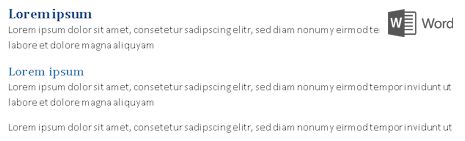
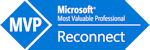
Im folgenden eine kurze Anleitung, wie man eine Tabelle um ein Feld erweitert, in welchem ein verschlüsseltes Passwort gespeichert werden kann.
{
CryptoBlob cryptoBlob = connull();
;
cryptoBlob = DEV_Parameters::find().ServerPassword;
if (cryptoBlob != connull())
return cryptoblob2str(WinapiServer::cryptUnProtectData(cryptoBlob));
else
return '';
}
{
CryptoBlob cryptoBlob = connull();
;
if (_set && _pwd != 'xxxxxxxx')
{
cryptoBlob = WinapiServer::cryptProtectData(str2cryptoblob(_pwd));
DEV_Parameters.ServerPassword = cryptoBlob;
DEV_Parameters.update();
}
if (DEV_Parameters.ServerPassword != connull())
{
return 'xxxxxxxx';
}
else
{
return '';
}
}